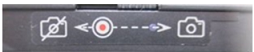Kamera veya web kamerası çalışmıyor veya Windows 10 veya 11'de açılmıyor - ideapad, ThinkPad
Kamera veya web kamerası çalışmıyor veya Windows 10 veya 11'de açılmıyor - ideapad, ThinkPad
Kamera veya web kamerası çalışmıyor veya Windows 10 veya 11'de açılmıyor - ideapad, ThinkPad
Belirti
Webcam algılanmıyor veya açılmıyor. Donanım problemi olup olmadığını belirlemek için farklı uygulamaları deneyin. Farklı uygulamalar arasında Skype, Line, Facebook Messenger vb. bulunmaktadır.
Not:
- Kamerada kesintili sorunlar varsa (video donuyorsa), güvenlik, antivirüs veya güvenlik duvarı programlarıyla uyumluluk sorunlarını kontrol edin.
- Video bulanık görünüyorsa, odadaki ışık miktarını artırmayı deneyin.
- Yeniden başlatmayı deneyin (makineyi kapatıp tekrar açın).
- Kamera gösterge ışığı yanıyorsa, başka bir uygulamanın kamerayı kullanıp kullanmadığını kontrol edin (ve diğer uygulamayı kapatın). "Tüm uygulamaları kapatın" gibi bir hata mesajı, başka bir uygulamanın kamerayı kullandığını gösterebilir (detaylar için çözümü inceleyin).
Geçerli Markalar
- ideapad
- ThinkPad
İşletim Sistemleri
- Windows 10
- Windows 11
Çözüm
Kamera Ayarlarını Giderme
PC'nin yerleşik bir kameraya sahip olduğunu doğrulayın
Bu cihaz genellikle yerleşik bir kamera varsa LCD panelin üstüne yerleştirilmiştir.
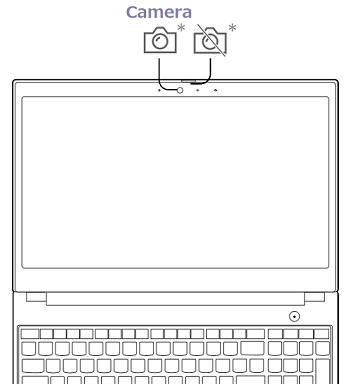
Sistemin kameraya sahip olup olmadığını görmek için Kullanıcı Kılavuzunu kontrol edin.
- Destek sitesine gidin (https://pcsupport.lenovo.com/).
- Bir seri numarası veya ürün modeli sağlayın.
- Kullanıcı Kılavuzunu seçin.
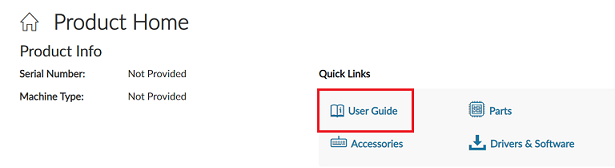
- Kullanıcı Kılavuzunda kamera için arama yapın.
Kamera kaydırıcısının açık olduğundan emin olun


ThinkShutter hakkında daha fazla bilgi için ThinkShutter nedir? bağlantısını inceleyin.
Koruyucu bir mühür olup olmadığını kontrol edin
Görüntü bulanıksa, koruyucu etiket hala kamerayı kaplıyor olabilir.
Kamerayı açmak için fonksiyon tuşuna basın
Klavye üzerinde bu simgeyi 
Windows 10 veya 11'de kamerayı test etmeyi deneyin, Kamerayı Windows 10, 11'de açın bağlantısına bakın.
Gizlilik Ayarlarını Doğrulayın (Erişime İzin Ver)
Gizlilik ayarlarını doğrulamak için aşağıdaki adımları izleyin:
Not: "Kamera erişilemez" hatası, izin sorunlarını gösterebilir.
Windows 11'de
- Başlat > Ayarlar menüsüne gidin.
_20220324030604525.jpg)
_20220324030627746.jpg)
- Gizlilik ve Güvenlik seçeneğini seçin, aşağı kaydırın ve Uygulama izinleri altında Kamerayı seçin.
_20220324030742195.jpg)
- Webcam üzerinde kaydırıcıyı açın veya Uygulamaların webcam'inize erişmesine izin ver seçeneğini yapılandırın.
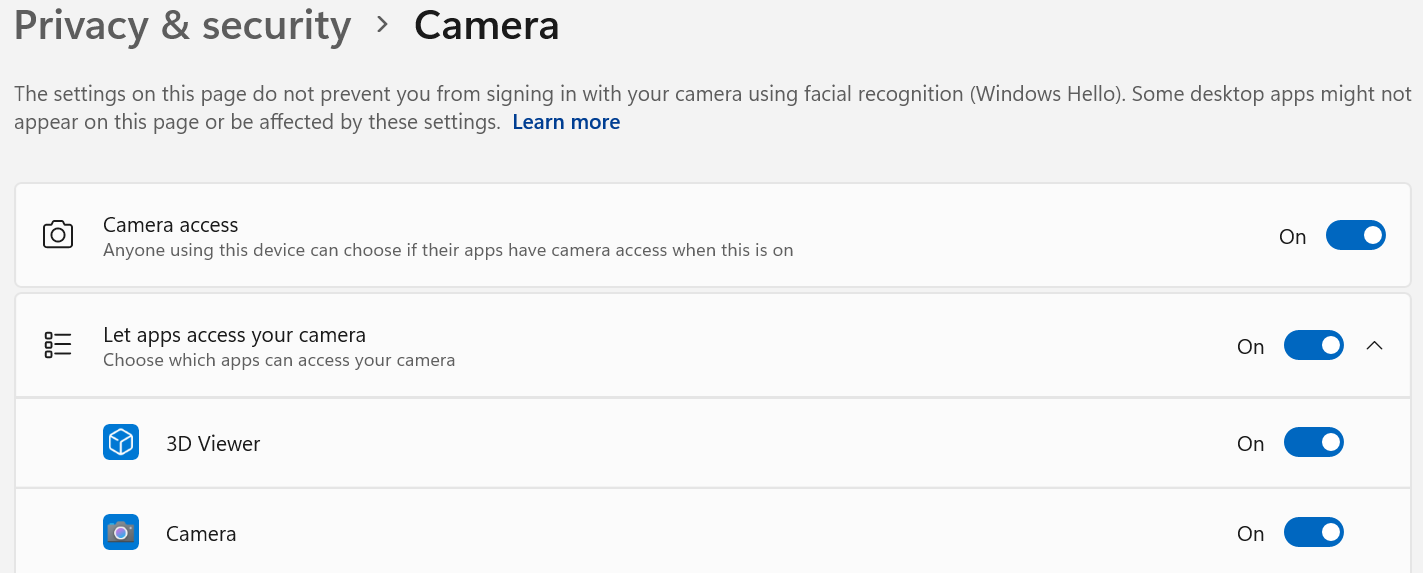
Windows 10'da
- Ayarlar'ı açın.
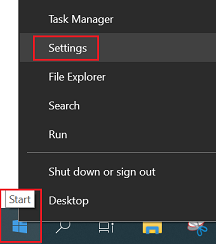
- Gizlilik'i seçin.
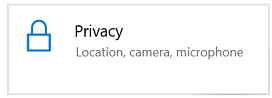
- Kamera'yı seçin. Webcam üzerinde kaydırıcıyı açın veya Bu uygulamaların webcam'imi kullanmasına izin ver seçeneğini yapılandırın.
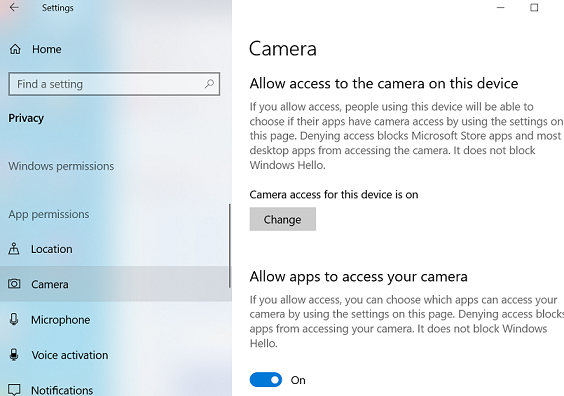
Gizlilik ayarları ayrıca Lenovo Vantage içinde kontrol edilebilir (eğer yüklüyse).
- Vantage kontrol panelinden, sayfanın üstündeki menüye gidin. Aygıt bölümüne gidin ve Benim Aygıt Ayarlarım'ı seçin.
- Benim Aygıt Ayarlarım sayfasında, Ekran ve Kamera bölümüne gidin.
- Kamera ayarları bölümüne kadar aşağı kaydırın. Kamera Gizlilik Modu için bir kaydırıcı olmalıdır.
- Eğer kaydırıcı yeşil renkte ve açık olarak görünüyorsa, kapatmak için tıklayın. Ayar devre dışı bırakıldığında renk gri olmalı ve kapalı olarak görünmelidir.
- Eğer bu işe yararsa, Kamera alanında bir görüntü görünmelidir, bu da webcam'in artık Gizlilik Modu'nda olmadığını gösterir.
Kamerayı başka bir uygulamanın kullanıp kullanmadığını kontrol edin
Kamera gösterge ışığı yanıyorsa, başka bir uygulamanın kamerayı kullanıp kullanmadığını kontrol edin (ve diğer uygulamayı kapatın). "Tüm uygulamaları kapatın" gibi bir hata mesajı, başka bir uygulamanın kamerayı kullandığını gösterebilir.
Hangi uygulamaların son zamanlarda kameraya eriştiğini bulmak için aşağıdaki adımları izleyin.
- Ayarlar'ı açın.
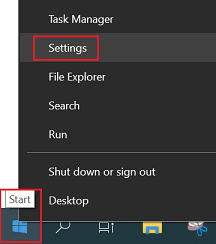
- Gizlilik'i seçin.
- Kamera'yı seçin ve sağda aşağı kaydırın.
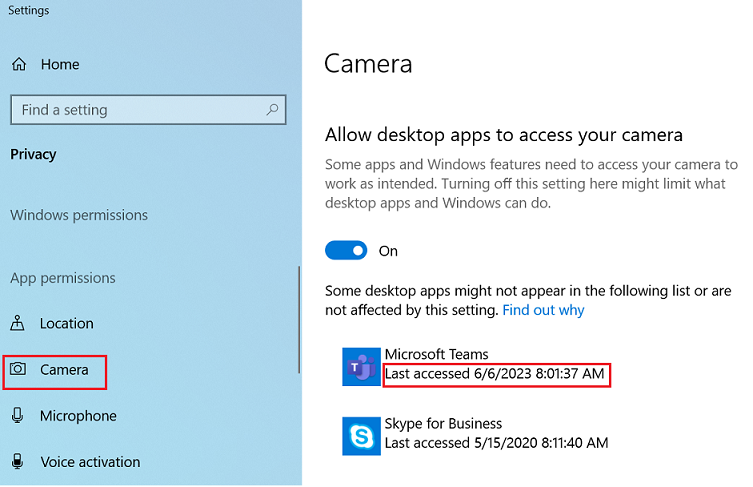
- Diğer uygulamayı kapatın.
Windows 11'de bu bilgi Gizlilik ve güvenlik, Kamera, Son etkinlik altında bulunmaktadır.
Diğer uygulamalarla çakışmaları kontrol edin
Ekstra uygulamaları kapatın. Eğer birden fazla kamera kullanan uygulama açıksa, bunları kapatmayı deneyin. Kamerayı Kamera uygulamasıyla test edin. Eğer bu işe yararsa, kamerayı kullanan uygulamalardan sadece birini açmayı deneyin.
Kamera uygulamasını kullanma adımları için Kamera uygulamanızı Windows 10 ve Windows 11'de nasıl kullanacağınız bağlantısına bakın.
Kameranın Aygıt Yöneticisi'nde doğru bir şekilde tanınıp tanınmadığını kontrol edin
- Aygıt Yöneticisi'ni açın.
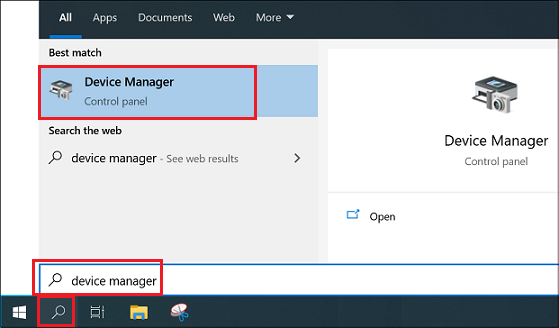
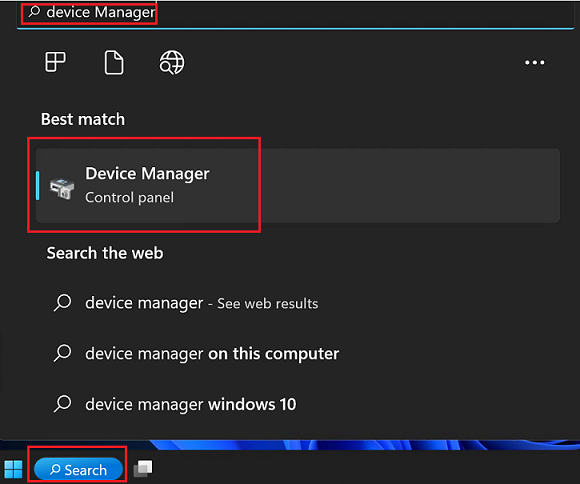
- Kameralar, Görüntüleme aygıtları veya Ses, video ve oyun denetleyicileri bölümüne gidin ve kamerayı bulun.
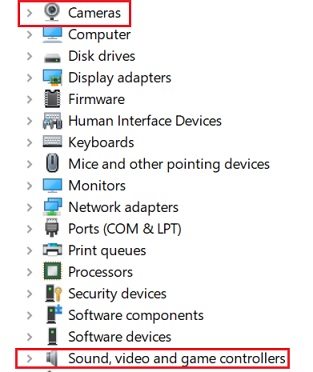
- Eğer kamera veya görüntüleme aygıtı yoksa, o zaman hiçbir kamera yapılandırılmamış veya bir kamera donanım arızası olabilir. Bu durumda, Hareket menüsünü seçmeyi deneyin, ardından Donanım değişikliklerini tara seçeneğini seçin.
- Sarı bir ünlem işareti, kameranın driver düzgün bir şekilde yüklenmediğini veya güncel olmadığını gösterir. Sağ tıklayın ve Kaldır seçeneğini seçin. Ardından Kameralar, Görüntüleme aygıtları veya Ses, video ve oyun denetleyicileri üzerine sağ tıklayın ve Donanım değişikliklerini tara seçeneğini seçin.
- Eğer sarı ünlem işareti hala varsa, href_attributes140288922069520 adresine giderek ürün adını arayın ve ilgili kamerayı driver yükleyip güncelleyin. Bazı modeller için ayrı bir kamera driver yoktur. Bunun yerine Windows gelen kutu driver yükleyin.
- Ürün adınızı arayın, örneğin ThinkPad T480s, ve ilgili ürün sayfasını açın. Driver & Yazılım sekmesine gidin ve İşletim Sistemi/Bileşen ile filtreleyin veya kamera için arama yapın. Ardından doğru kamera driver indirin ve yükleyin.
Not:
- Lenovo Vantage güncellemek için de kullanılabilir, Lenovo Vantage: PC'nizi kullanmak artık daha kolay bağlantısına bakın.
- Eğer kamera yerleşik bir kamera değilse, kameranın düzgün bir şekilde bağlandığından emin olun. Bazı harici kameraların bir güç düğmesi vardır veya açmak için ek adımlar gerektirebilir.
Kameranın Aygıt Yöneticisi'nde devre dışı bırakılıp bırakılmadığını kontrol edin
- Aygıt Yöneticisi'ni açın.
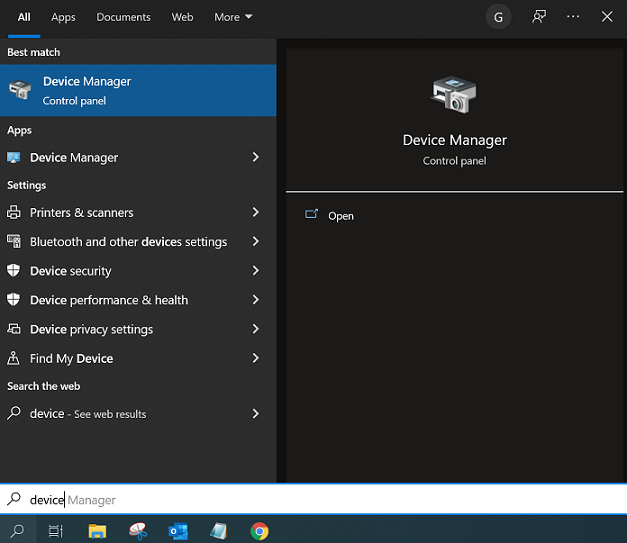
- Görüntüleme aygıtları veya Kamera altında, kamera görünecektir. Eğer aşağı ok işareti görünüyorsa, bu kameranın devre dışı olduğunu gösterir. Kameraya sağ tıklayıp Etkinleştir seçeneğini seçin.
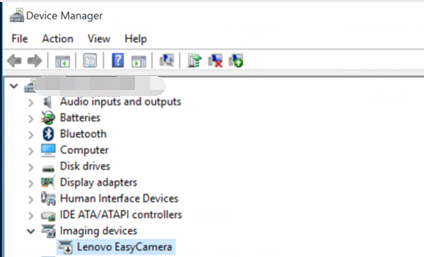
Not: Bazı kameralar Kameralar ve Entegre Kamera altında görüntülenir.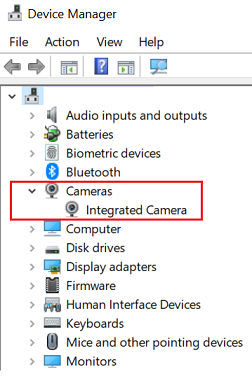
Kamera videosunun arka planı bulanıksa uygulama ayarlarını kontrol edin
Eğer Lenovo Akıllı Görünüm Uygulaması yüklüyse, Arka Plan seçeneğini kapatın. Bu uygulama Microsoft Store'dan indirilebilir - https://apps.microsoft.com/store/detail/lenovo-smart-appearance/9NRLFDZ54PZB?hl=en-us&gl=US. Google Meet için bu ayarları kontrol edin - Google Meet'te arka planı değiştirin ve görsel efektler uygulayın.

Bulanık webcam sorunları
Kamera görüntüsü bulanıksa, Bulanık Webcam sorunlarını nasıl iyileştirebilir veya çözebilirsiniz bağlantısına bakmayı deneyin.
Yavaş internet sorunları veya odada yeterli ışık olmaması, kamerada bulanık görüntülere neden olabilir. Kamerayı kullanırken gereksiz uygulamaları veya tarayıcı sekmelerini kapatmayı deneyin.
Antivirüs ayarlarını kontrol edin
Antivirüs yazılımını kontrol edin ve kameraya erişimi engelleyen herhangi bir ayar olup olmadığını görün.
Ek sorun giderme adımları
Ek sorun giderme adımları için Kamera çalışmıyor başlığına bakın. Chrome ile ilgili sorunlar için Chromebook sayfasına göz atın.
Donanım arızası mümkün. Bize Ulaşın bağlantısına tıklayın. Lenovo servis teknisyenleri daha fazla teşhis sağlayacaktır.
İlgili Makaleler
Geri bildiriminiz genel deneyimi iyileştirmeye yardımcı olur